Questa pagina descrive come utilizzare Key Visualizer per verificare la presenza di problemi di rendimento correlati ai tuoi pattern di utilizzo di Firestore in modalità Datastore.
Prima di iniziare
Per utilizzare Key Visualizer per la modalità Datastore, devi abilitare l'API Firestore Key Visualizer.
Roles required to enable APIs
To enable APIs, you need the Service Usage Admin IAM
role (roles/serviceusage.serviceUsageAdmin), which
contains the serviceusage.services.enable permission. Learn how to grant
roles.
Ruoli obbligatori
Assicurati che al tuo account sia concesso uno dei seguenti ruoli IAM:
- Cloud Datastore Owner
- Cloud Datastore Key Visualizer Viewer
- Editor
- Proprietario
Questi ruoli includono le seguenti autorizzazioni IAM necessarie per accedere a Key Visualizer:
datastore.keyVisualizerScans.getdatastore.keyVisualizerScans.listdatastore.databases.getMetadataresourcemanager.projects.get
Puoi anche definire un ruolo personalizzato con le autorizzazioni richieste.
Visualizzazione di una scansione per un periodo di tempo
Ogni scansione di Key Visualizer copre un periodo di due ore. Una scansione per un determinato periodo è disponibile per i database con traffico superiore a 3000 operazioni sui documenti in un determinato minuto di quel periodo.
Per avviare Key Visualizer:
Nella console Google Cloud , vai alla pagina Database.
Seleziona il database richiesto dall'elenco.
Nel menu di navigazione, fai clic su Key Visualizer.
Seleziona un intervallo di tempo e una metrica dalle scansioni di Key Visualizer disponibili:
Fai clic sull'icona a forma di matita in alto a destra. Seleziona una data e un intervallo di tempo.
Le scansioni sono disponibili in base all'idoneità alla scansione. Non puoi selezionare intervalli di tempo che non soddisfano i criteri di idoneità alla scansione o che sono ancora in fase di elaborazione. L'elaborazione delle due scansioni più recenti della giornata richiede un po' di tempo prima che siano disponibili.
Seleziona Tutti i dati delle entità o Tutti i dati dell'indice come origine.
Fai clic su Aggiorna.
Seleziona una metrica da analizzare:
Fai clic sul menu a discesa delle metriche in alto a sinistra e seleziona una metrica da visualizzare. Visualizzatore chiavi si apre nella metrica Operazioni/sec per le chiavi delle entità e nella metrica Operazioni di scrittura/sec indice per le chiavi dell'indice per impostazione predefinita.
Per confrontare le metriche o cercare correlazioni tra i dati, puoi visualizzare più metriche di Key Visualizer insieme. Consulta Trovare le connessioni tra metriche diverse.
Visualizzare una panoramica dell'attività
Per visualizzare una panoramica dell'attività durante il periodo di due ore selezionato, esamina la mappa termica per la metrica predefinita.
Il seguente esempio mostra una mappa termica in cui sono presenti differenze significative nel pattern di utilizzo per diversi intervalli di tasti:
- Gli intervalli mostrati in colori scuri hanno poca o nessuna attività.
- Gli intervalli con colori vivaci hanno un'attività significativamente maggiore.
- L'intervallo bianco incandescente al centro presenta un'attività molto elevata.
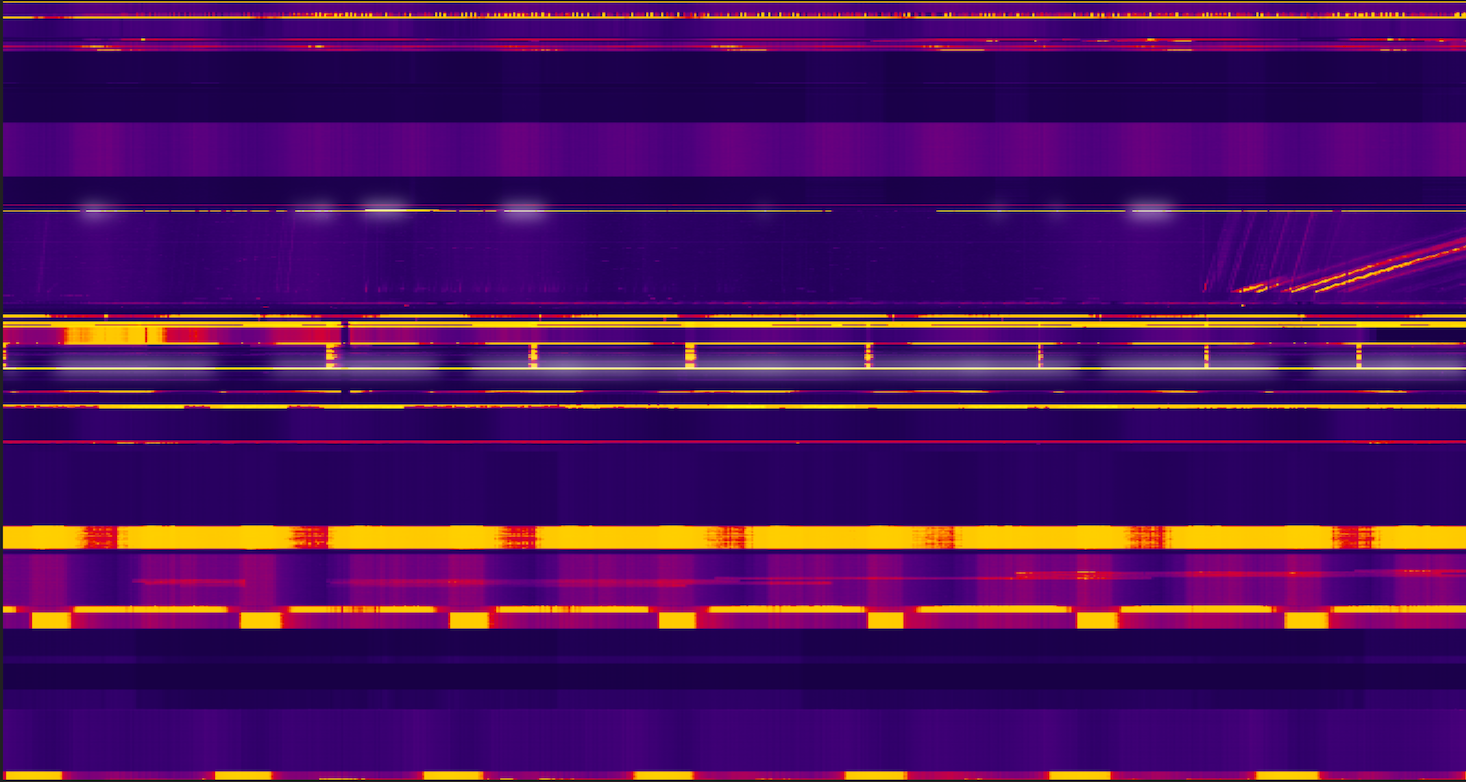
Scansione delle chiavi delle entità
La metrica Operazioni/s misura il numero di richieste al secondo per ogni intervallo di chiavi. Questa metrica è la somma delle richieste di scrittura, ricerca e query. Key Visualizer mostra questa metrica per impostazione predefinita quando apri una mappa termica.
Dopo aver avuto un'idea dell'attività complessiva nel tuo database, puoi continuare l'indagine esaminando altre metriche e concentrandoti sugli intervalli chiave che potrebbero causare problemi. Scopri di più.
Scansione delle chiavi di indice
La metrica Operazioni di scrittura indice/sec in una determinata cella misura le scritture di indice medie al secondo all'interno dell'intervallo di tempo di 10 secondi e dell'intervallo di chiavi corrispondenti.
Passaggi successivi
- Impara a riconoscere i pattern comuni nelle mappe termiche per le chiavi delle entità.
- Impara a riconoscere i pattern comuni nelle mappe termiche per le chiavi di indice.
- Scopri come esplorare in dettaglio una mappa termica.

